書式のコピー/貼り付けを行うには
Section 3 テキストの入力とクリップボード
最終更新日時:2024/10/24 20:49:01
見た目が気に入った場所がある場合は、その見た目をドキュメント内の別の場所に適用することもできます。PowerPoint for iPhoneで既存の書式を他にも適用したい場合、コピーしたい書式が設定された文字列を選択して[書式のコピー]を行い、貼り付けたい場所を指定してポップアップメニューから[書式の貼り付け]を選択します。
書式のコピー/貼り付け
- スライド一覧表示の場合は、
 [スライドショーの編集]をタップします。
[スライドショーの編集]をタップします。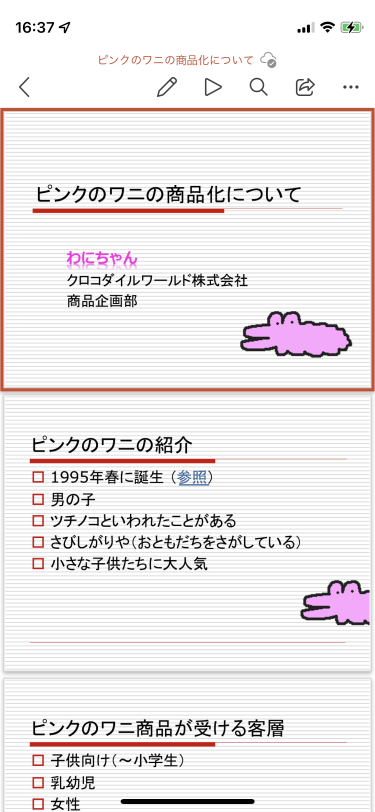
- コピーしたい書式が設定された文字列を選択し、ポップアップメニューから[書式のコピー]を選択します。
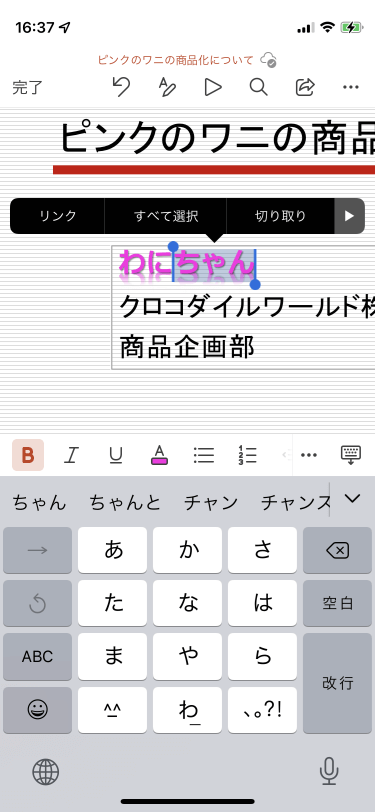

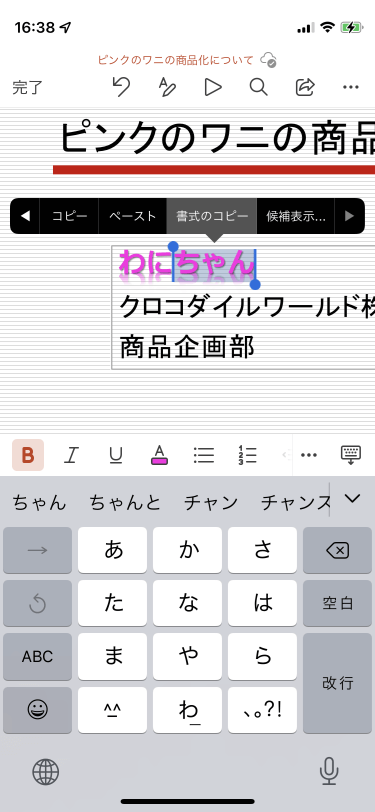
- 書式を貼り付けたい文字を選択し、ポップアップメニューの▶を2回タップします。
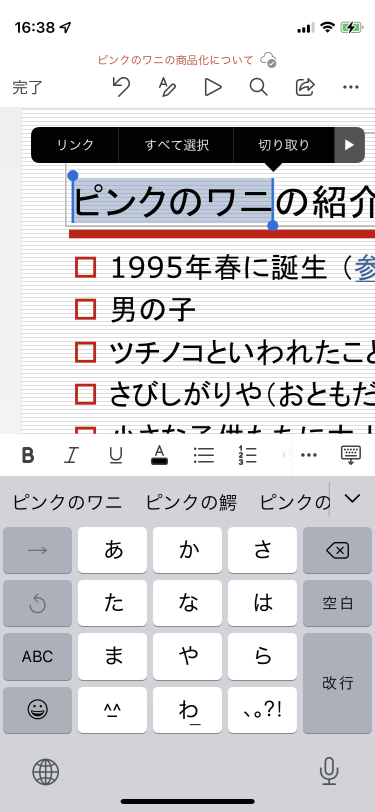

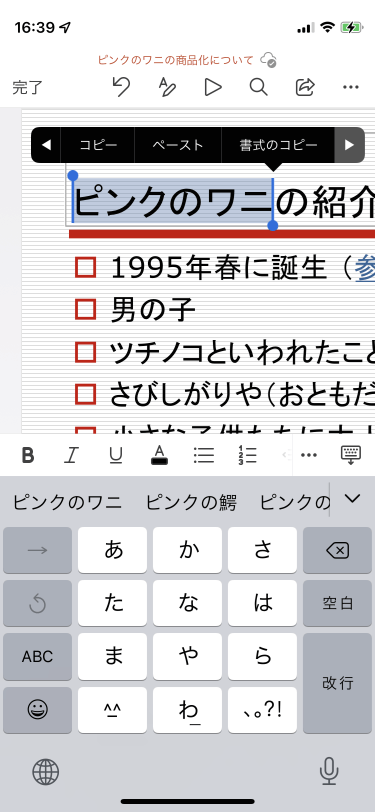
- 一覧から[書式の貼り付け]を選択します。
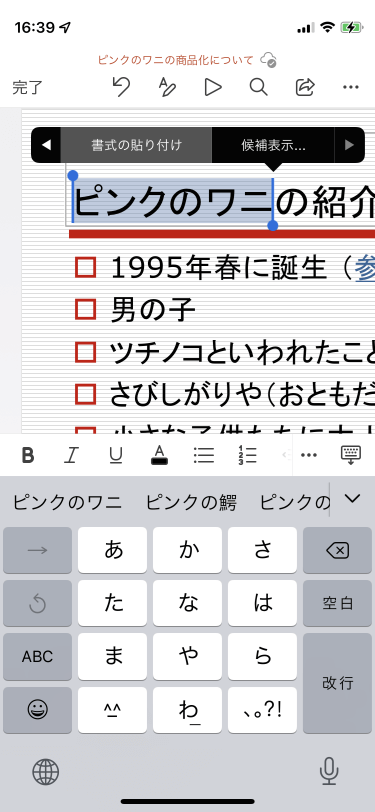
- 書式が貼り付けられました。
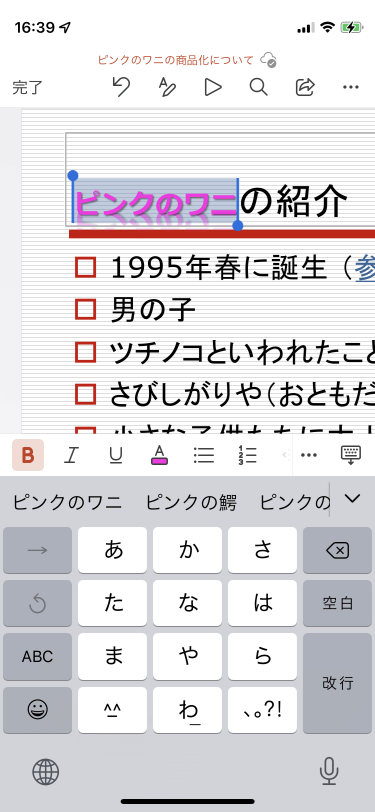
※執筆環境:PowerPoint for iPhone バージョン 2.59
次のセクション
INDEX

